Как создать статистическую диаграмму управления процессом в excel
Статистическая диаграмма управления процессом — это тип диаграммы, используемый для визуализации развития процесса с течением времени и для определения того, остается ли процесс в состоянии контроля.
В следующем пошаговом примере показано, как создать статистическую диаграмму управления процессом в Excel.
Шаг 1: Введите данные
Начнем с ввода значений для нашего примера данных:
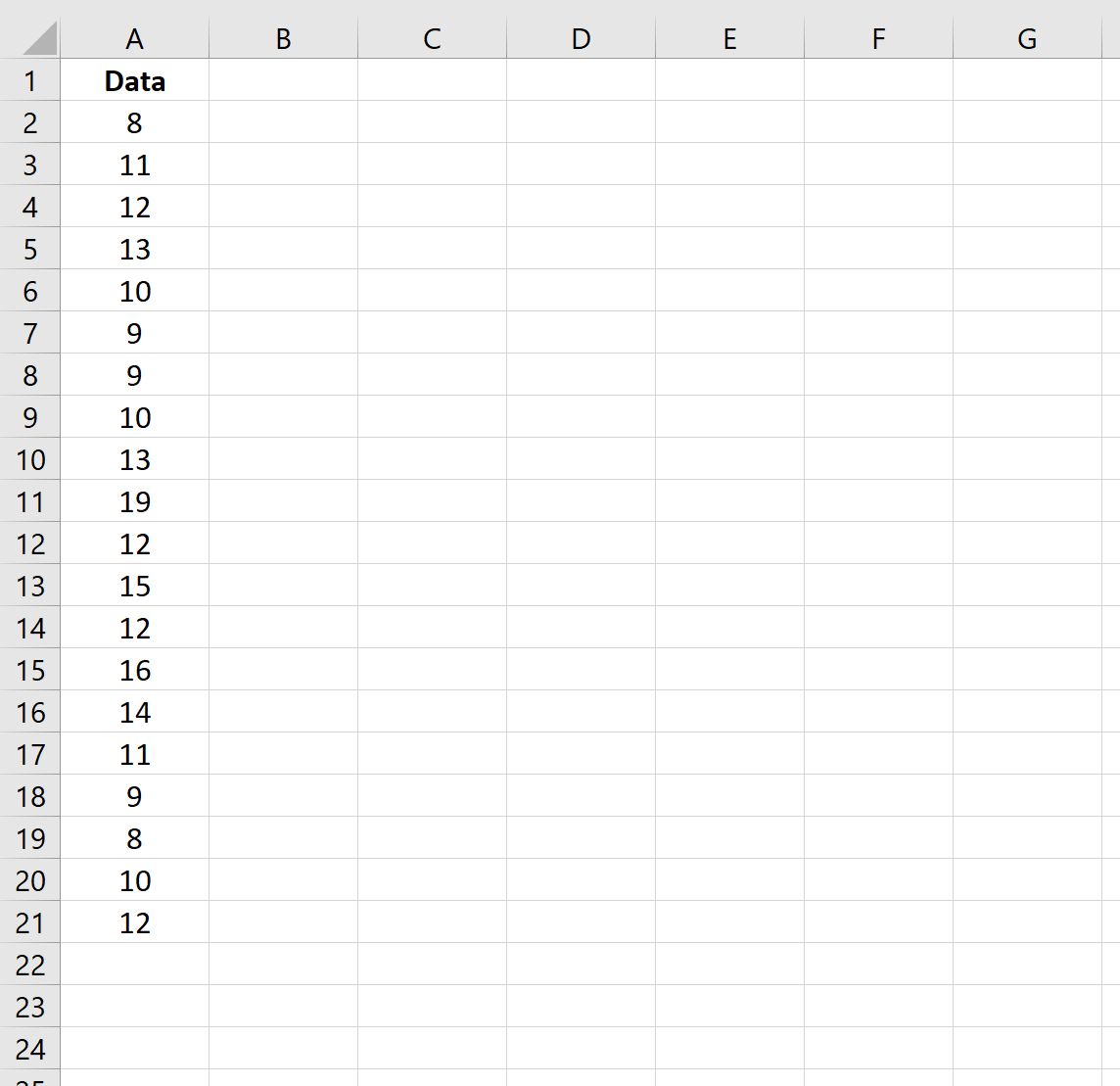
Шаг 2: Рассчитайте среднее значение
Затем мы можем использовать следующую формулу для расчета среднего значения набора данных:
=AVERAGE( $A$2:$A$21 )
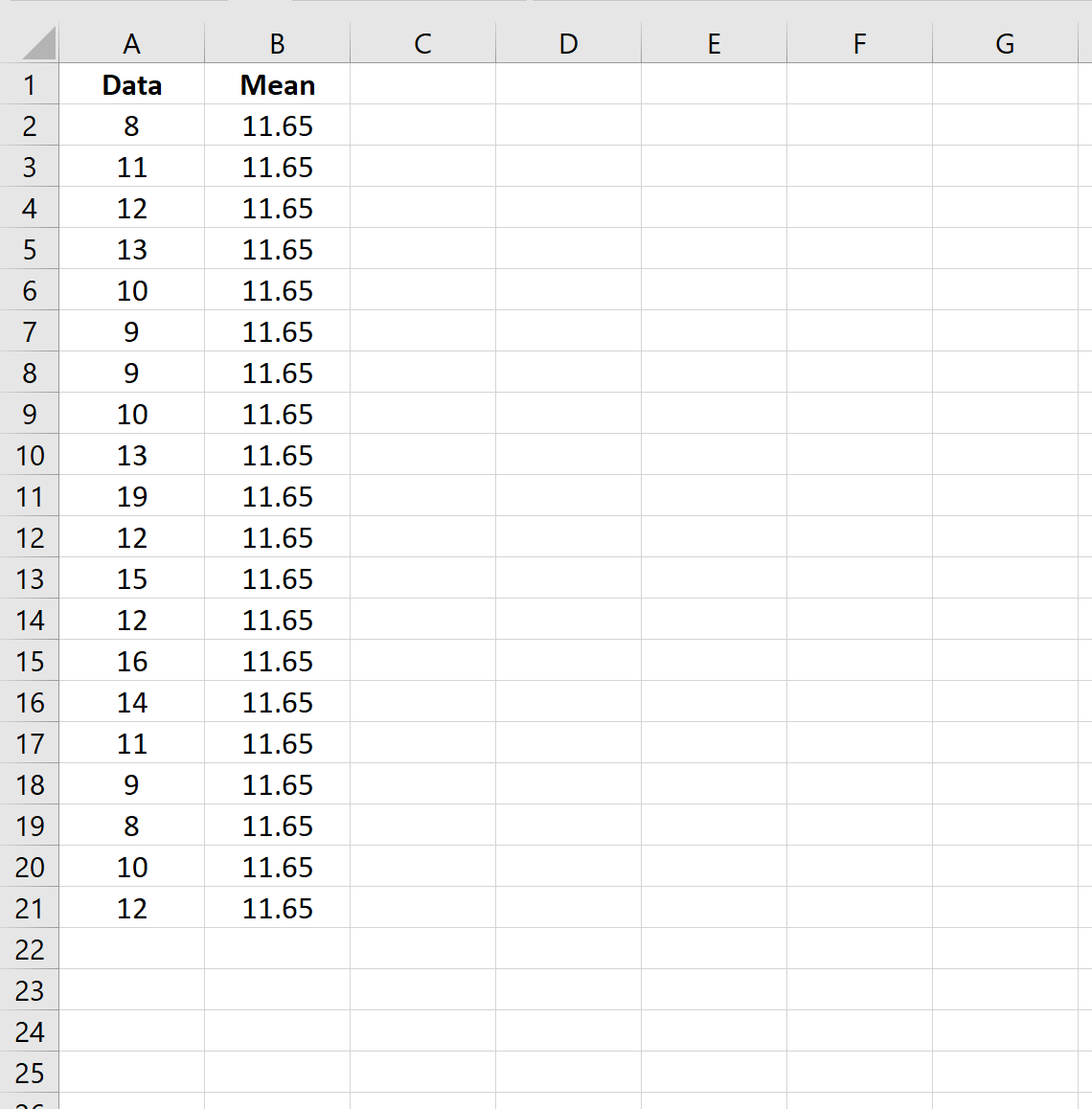
Шаг 3. Рассчитайте верхний и нижний пределы.
Затем мы можем использовать следующую формулу для расчета верхней и нижней границ графика:
#Upper limit calculation = $B$2 +3*STDEV.S( $A$2:$A$21 ) #Lower limit calculation = $B$2 -3*STDEV.S( $A$2:$A$21 )
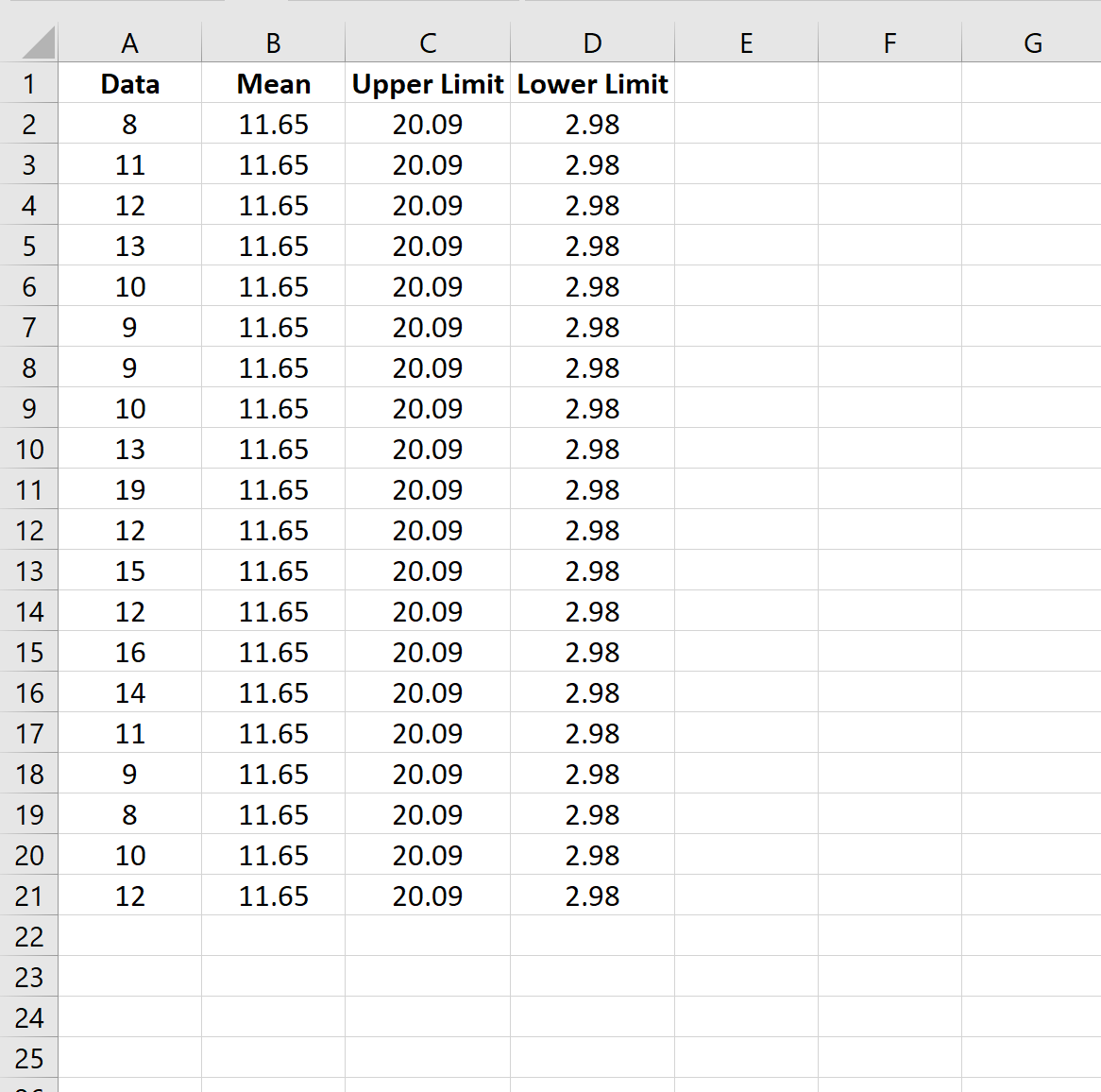
Шаг 4. Создайте диаграмму управления статистическим процессом
Наконец, мы можем выделить каждое значение в диапазоне ячеек A1:D21 , затем щелкнуть вкладку «Вставка» на верхней ленте, затем нажать «Вставить линейную диаграмму» .
Появится следующая таблица статистического управления процессом:
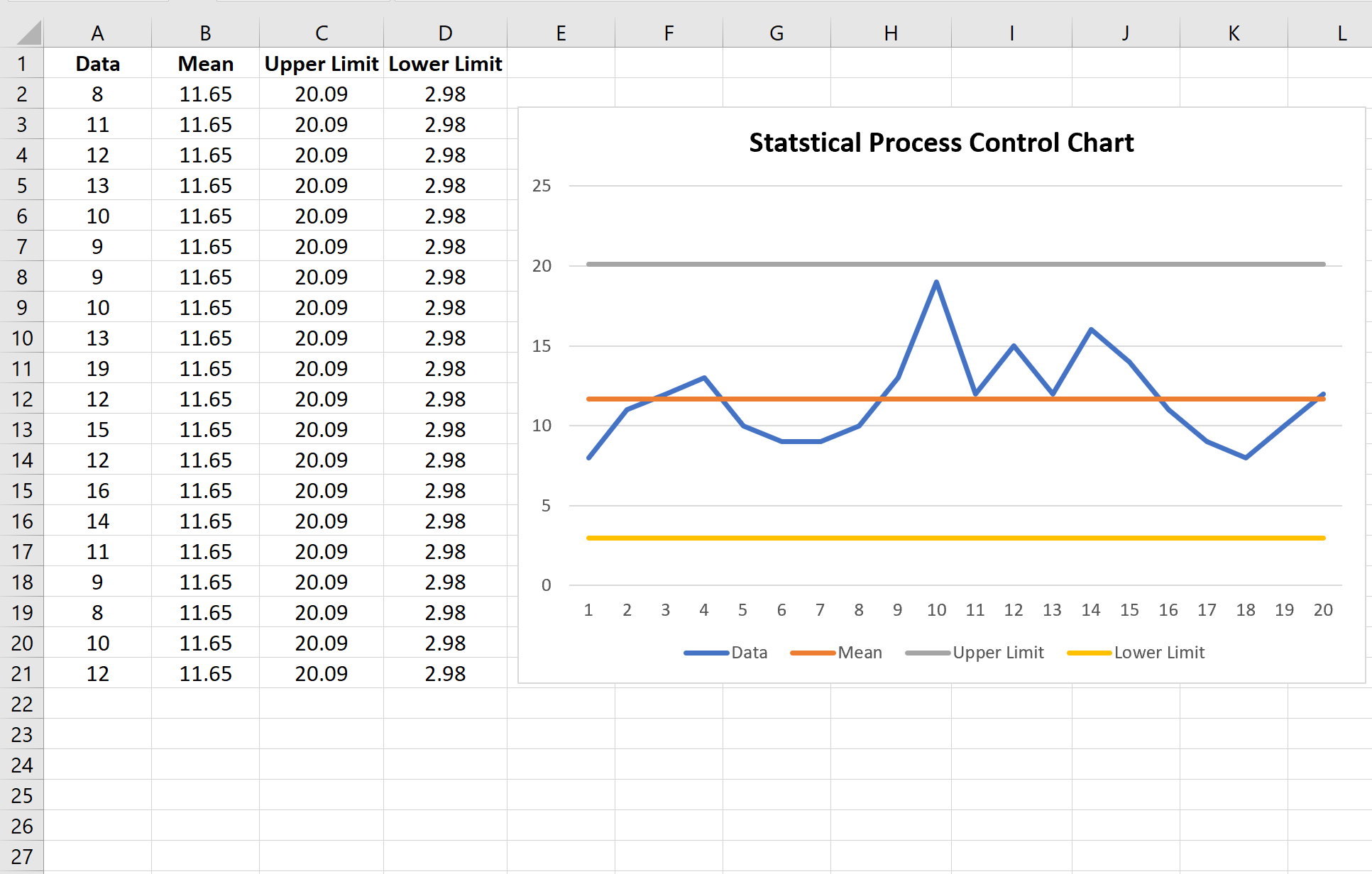
Вот как интерпретировать линии на графике:
- Синяя линия: необработанные данные
- Оранжевая линия: среднее значение данных.
- Серая линия: верхняя граница процесса.
- Желтая линия: нижняя граница процесса.
Поскольку синяя линия (необработанные данные) никогда не пересекает верхнюю или нижнюю границу графика, можно сказать, что процесс оставался под контролем на протяжении всего периода сбора данных.
Говоря более техническим языком, мы бы сказали, что значения данных никогда не превышали 3 стандартных отклонений выше или ниже среднего значения набора данных.
Дополнительные ресурсы
Следующие примеры демонстрируют, как создавать другие распространенные диаграммы в Excel:
Как нарисовать несколько строк в Excel
Как создать стрельчатую диаграмму в Excel
Как создать колоколообразную кривую в Excel